Personensuchbereiche in Space
Überblick
Personensuchbereiche dienen dazu, aufzulisten welche Personen sich zu einer bestimmten Zeit in einem Bereich aufhalten. Sie könnten Personensuchbereiche bspw. verwenden, um einen Bericht zu erstellen, nachdem ein Feueralarm ausgelöst wurde. Auf diese Weise kann überprüft werden, ob alle Nutzer in der Umgebung sicher evakuiert wurden. Das System bildet die Personensuche durch Überwachung bestimmter Zutrittspunkte ab. Durch die Aufzeichnung der Nutzung dieser Zutrittspunkte, ist es möglich festzustellen, wer sich inner- oder außerhalb des Suchbereiches aufhält.
Beachten Sie, dass die Funktion Personensuche lizenzabhängig ist. Siehe Space registrieren und lizenzieren für weitere Informationen.
Siehe Personensuchbereich überwachen für Informationen zur Erstellung einer Liste von einzelnen Benutzernamen in einem Personensuchbereich in Space. Sie können über die Funktion Personensuchbereich überwachen auch andere aufgaben erledigen, wie bspw. alle Personensuchbereiche nach einer Person durchsuchen oder anzeigen lassen wann welcher Benutzer einen Personensuchbereich betreten hat.
Personensuchbereiche erstellen
Tun Sie folgendes, um Personensuchbereiche anzulegen:
- Gehen Sie auf Zutrittspunkte > Personensuchbereiche. Der Bildschirm Personensuchbereiche wird angezeigt.
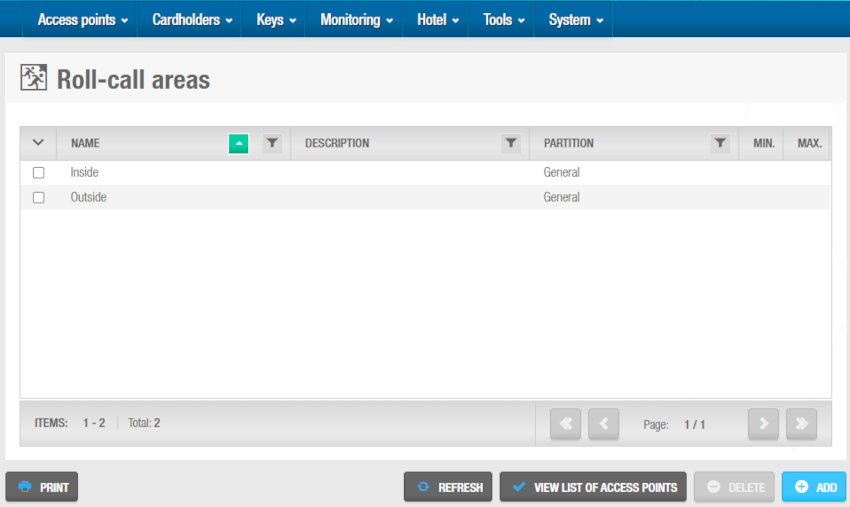 'Roll-call areas' screen
'Roll-call areas' screen
Über den Button Liste aller Zutrittspunkte anzeigen, werden alle Zutrittspunkte angezeigt, die mit Personensuchbereichen verknüpft sind.
- Klicken Sie auf Zufügen. Der Info-Bildschirm Personensuchbereich wird angezeigt.
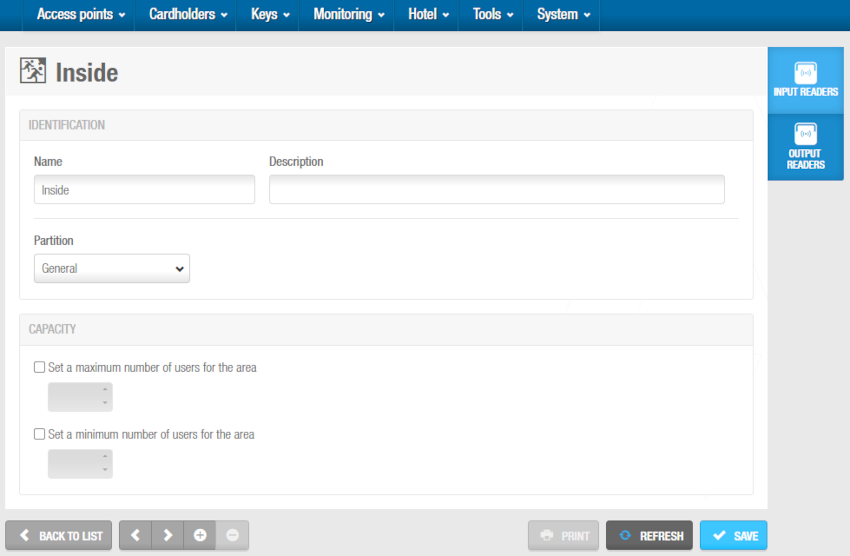 'Roll-call area' information screen
'Roll-call area' information screen
Geben Sie dem Personensuchbereich im entsprechenden Feld einen Namen.
Geben Sie im Feld Beschreibung eine Beschreibung an.
Wählen Sie die Partition aus, zu der der Personensuchbereich gehören soll. Siehe Partitionen für weitere Informationen.
Im Bereich Kapazität können Sie festlegen, wie viele Personen sich minimal und maximal im Bereich aufhalten dürfen.
Klicken Sie auf Speichern.
Sie können auch mehrstufiges Anti-Passback einrichten. Siehe zur Aktivierung allgemeine Optionen > Zutrittspunkte Aktiviere Anti-Passback in Personensuchbereichen. Um diese Funktion nutzen zu können müssen Online-Türen oder Doppel-Leser SVN-Flex eingesetzt werden, bei denen es einen Leser als Eingang und einen als Ausgang gibt.
Personensuchbereich für Außen erstellen
Personensuchbereiche dienen dazu, aufzulisten welche Personen sich zu einer bestimmten Zeit in einem Bereich aufhalten. Um die einzelnen Benutzer zu berücksichtigen, die sich in einer Anlage befinden, sich aber nicht in einem der vorgesehenen Suchbereiche aufhalten, müssen Sie einen separaten Außenbereich, beispielsweise einen Sammelplatz, erstellen. Dies ist ein wichtiger Punkt, den Sie bei der Erstellung von Personensuchbereichen berücksichtigen müssen.

Im obigen Beispiel gibt es drei Standard-Suchbereiche: A1, A2 & A3. Der Außenbereich ist A0 und erfasst alle Personen die sich nicht in A1, A2 oder A3 aufhalten.
Jede Person in A1, A2 oder A3 muss ihr Medium an einem Wandleser vorhalten, um den Personensuchbereich zu verlassen. Beim Vorhalten erkennt das System, dass diese Person den Suchbereich verlassen und den Außenbereich betreten hat. Der Außenbereich ermöglicht es dem System Personenlisten zu erstellen, die präzise alle anwesenden Personen erfassen.
Personensuchbereiche zuweisen
Sobald Sie einen Personensuchbereich erstellt haben, müssen Sie Personen und Zutrittspunkte mit diesem verknüpfen. Jeder Personensuchbereich benötigt zwei Wandleser: Einen der erfasst, wenn Personen den Bereich betreten und einen den erfasst, wenn sie diesen verlassen. Die folgenden Abschnitte beschreiben, wie Personensuchbereiche mit Lesern verknüpft werden können.
Leser
Führen Sie folgende Schritte aus, um Leser mit Personensuchbereichen zu verknüpfen:
Gehen Sie auf Zutrittspunkte > Personensuchbereiche. Der Bildschirm Personensuchbereiche wird angezeigt.
Klicken Sie auf den Personensuchbereich, dem Sie Leser zuordnen möchten. Der Info-Bildschirm Personensuchbereich wird angezeigt.
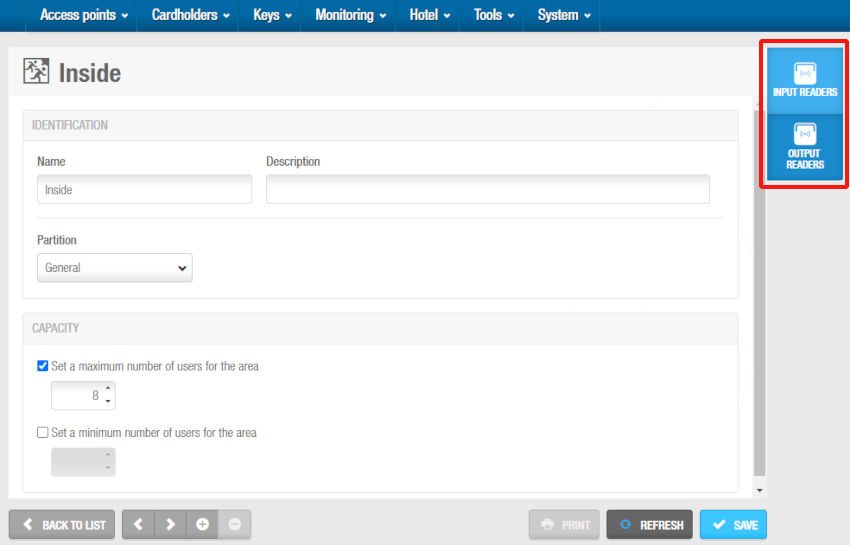 Roll-call areas readers configuration
Roll-call areas readers configuration
- Klicken Sie in der Seitenleiste auf Eingangsleser. Der Eingangsleser-Dialog wird angezeigt. Beachten Sie, dass der Dialog leer ist, wenn Sie mit diesem Personensuchbereich bereich noch keine Zutrittspunkte verknüpft haben. "Eingangsleser" erfassen, wenn Personen den Bereich betreten.
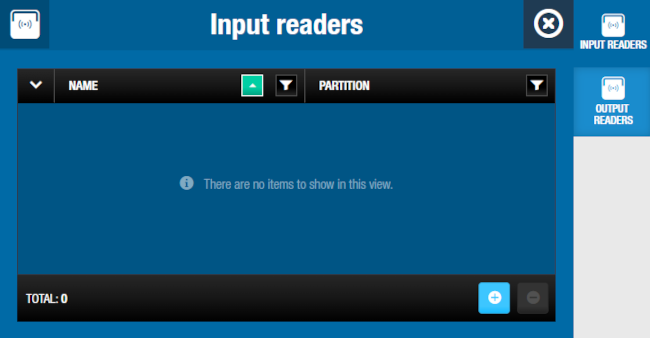 Roll-call areas readers configuration - Inside reader configuration
Roll-call areas readers configuration - Inside reader configuration
- Klicken Sie auf Zufügen. Der Hinzufügen-Dialog wird als Liste von Zutrittspunkten angezeigt. Diese Liste zeigt nur Online-CUs bei denen zwei physische Wandleser möglich sind.
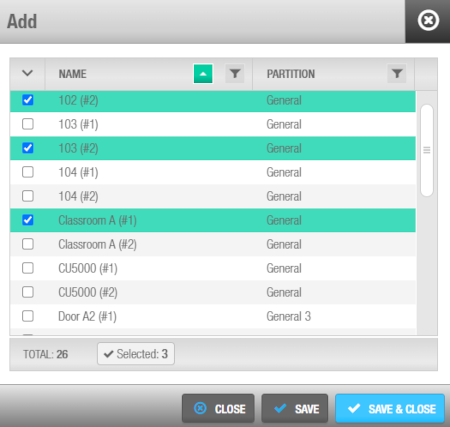 Roll Call Areas readers configuration - Reader selection
Roll Call Areas readers configuration - Reader selection
Wählen Sie den gewünschten Zutrittspunkt aus und speichern Sie die Änderung. Der Personensuchbereich ist nun mit dem Zutrittspunkt verknüpft.
Tun Sie das gleiche, um dem Bereich noch Ausgangsleser zuzuweisen. "Ausgangsleser" erfassen, wenn Personen den Bereich verlassen.
Führen Sie folgende Schritte aus, um die Eingangs- und Ausgangsleser über die entsprechenden Dialoge aus einem Personensuchbereich zu entfernen:
Wählen Sie den Leser den Sie entfernen möchten.
Klicken Sie auf Löschen und bestätigen Sie die Warnung um die Löschung abzuschließen.
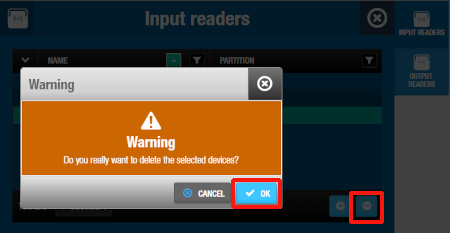 Klicken Sie auf 'Speichern' und bestätigen Sie die Aktion
Klicken Sie auf 'Speichern' und bestätigen Sie die Aktion
 Zurück
Zurück
